如何同时给PPT添加进入和退出的动画效果?
1、在Microsoft PowerPoint 2010中随意打开一份PPT文件。
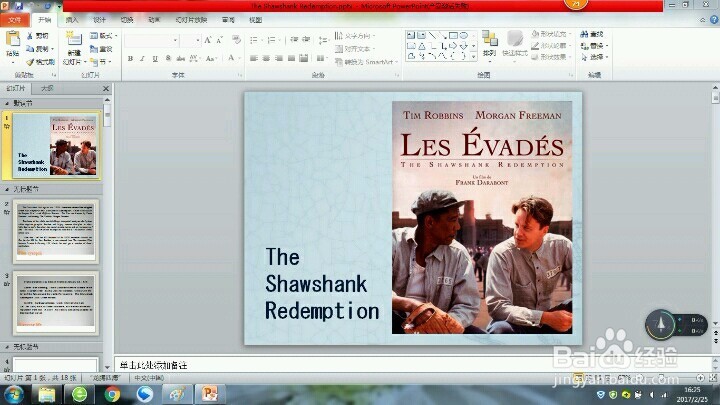
2、选中PPT中要添加动画的部分,单击工具“动画”选项卡,找到“动画窗格”,单击。右边出现动画窗格窗口。

3、先添加进入动画。单击“添加动画”,在“进入”栏,单击选择想要的动画效果。图中以“形状”效果为例。

4、右侧“动画窗格”窗口出现新的一栏,代表你刚添加的动画。单击右边的倒三角,出现下图的工具栏,可以设置动画的参数,如是否有声音等。

5、添加退出动画。单击“添加动画”,拉动右侧滚动条,在“进入”栏,单击选择想要的动画效果。图中以“劈裂”效果为例。同样按上一步的步骤设置参数。

6、在“动画窗格”窗口出现两栏(前面图标一红一绿),就代表动画添加完成。幻灯片播放就可以看到进入和退出动画了。
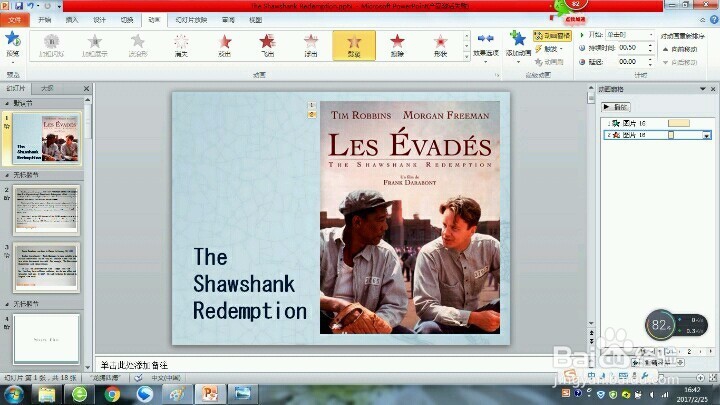
声明:本网站引用、摘录或转载内容仅供网站访问者交流或参考,不代表本站立场,如存在版权或非法内容,请联系站长删除,联系邮箱:site.kefu@qq.com。
阅读量:85
阅读量:55
阅读量:134
阅读量:153
阅读量:81